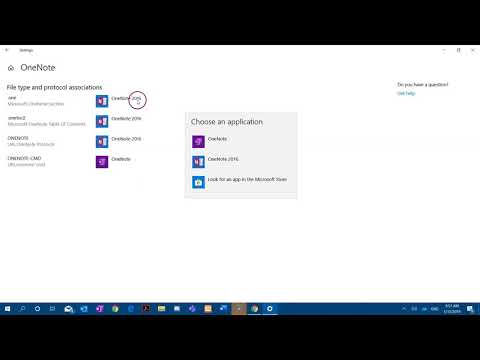Al giorno d'oggi, l'utilizzo di una password complessa per i tuoi account online è molto importante. Non importa se si desidera creare un account Facebook o un semplice ID e-mail, è necessario utilizzare la password più sicura possibile. Il problema inizia quando è necessario ricordare tutte le password complesse. È qui che un gestore di password può venire in tuo soccorso. SafeInCloud Password Manager è un gestore di password gratuito ricco di funzionalità che aiuta gli utenti a mantenere tutte le password e a classificarle in base al tipo. Vediamo come utilizzare questo strumento per memorizzare tutte le tue password sul tuo PC Windows.
SafeInCloud Password Manager
Questo gestore di password gratuito è disponibile per varie piattaforme tra cui Windows, Android e iOS. Poiché si tratta di uno strumento desktop, chiunque abbia il tuo accesso desktop può utilizzare questo strumento e potresti non volerlo. Pertanto, è possibile impedire ad altri di utilizzare questo gestore di password abilitando la password principale. A parte questo, è consistito in un sacco di altre funzionalità e alcune di esse sono le seguenti,
Oltre a ciò, ha un sacco di altre funzionalità e alcune delle quali sono:
- Sincronizzazione del cloud: Non è necessario fare affidamento su un'altra memoria cloud di terze parti se possiedi già Google Drive, Dropbox o OneDrive.
- Utilizza la crittografia a 256 bit. In altre parole, stai per ottenere sicurezza inflessibile e avanzata con questa app.
- Generatore di password: Viene fornito con un generatore di password integrato che genera password in base alle proprie esigenze.
- Integrazione del browser: Come altri gestori di password, puoi integrare questa app con il tuo browser (Chrome, Safari, Firefox, Opera, ecc.). Tuttavia, è necessario installare l'estensione o il componente aggiuntivo corrispondente.
- Blocco delle impronte digitali: Se il tuo dispositivo ha un sensore di impronte digitali, puoi bloccare questa app con l'impronta digitale. Questo è probabilmente il modo migliore per proteggere le tue password o altri dettagli online.
- Scanner di password integrato: Questo strumento esegue la scansione dell'intero sistema e trova la password debole in modo da poter essere sicuri.
- Importa dati da altri strumenti: Non puoi solo importare dati da altri gestori di password ma anche importare un file CSV dedicato.
- Password principale: Per proteggere i dati dal furto del computer, è possibile utilizzare una password principale che consente di bloccare la finestra dopo un certo periodo di tempo.
- Classifica tutti gli account: a differenza della maggior parte dei gestori di password, puoi impostare la categoria di diversi account. Ci sono categorie come abbonamento, sicurezza sociale, account web, router, business e molto altro.
- Lo stesso cercatore di password: questo è abbastanza malsano da usare la stessa password per più account. Pertanto, viene fornito con lo stesso cercatore di password che mostra tutti gli account che hanno la stessa password.
- Modelli: ci sono diversi modelli per diversi tipi di account. Ad esempio, il modello del conto bancario ha il nome della banca, il nome del titolare del conto, il numero di conto, il tipo di conto, ecc. D'altro canto, il modello dell'assicurazione ha il numero di assicurazione, la data di scadenza, il numero di telefono, ecc. È possibile usare un modello predefinito come bene crearne uno nuovo.
- Aggiungi note / immagine / file: non solo nome utente e password, ma puoi anche bloccare note, file, immagini, ecc. utilizzando questa app.
Viene fornito con più altre funzionalità. Tuttavia, è necessario utilizzarlo per provare tutte le altre funzionalità. Per quanto riguarda l'interfaccia utente, ha un'interfaccia utente minimalista. È possibile trovare facilmente categorie, account, dettagli di accesso, ecc. Sulla stessa pagina. Per iniziare a utilizzare questo strumento, scaricarlo e installarlo sul tuo computer. Dopo averlo aperto vedrai la seguente schermata.

Seleziona il Crea un nuovo database e impostane una password e colpisci il Il prossimo pulsante. È necessario impostare la password principale.


Per aggiungere un nuovo accesso utente dettagli, fare clic sul Aggiungi carta pulsante visibile nell'angolo in alto a sinistra.

Successivamente, puoi scegliere la categoria e riempire il modello. Puoi anche aggiungere un nuovo campo cliccando sul Aggiungi un altro campo e seleziona ciò che vuoi includere.
SafeInCloud è uno strumento per coloro che non vogliono spendere soldi per un gestore di password. Se ti piace, puoi scaricarlo dal suo Sito ufficiale.
Vai qui se stai cercando gestori di password online gratuiti.